Định dạng có điều kiện trong Excel sẽ giúp thay đổi giao diện 1 ô với những quy tắc mà người sử dụng thiết lập. Chúng ta cũng có thể có thể sử dụng nhiều quy tắc định dạng và một lát trong 1 bảng dữ liệu. Và những quy tắc đó có thể chỉnh sửa, xóa hoặc sao chép thông qua trình quản lý quy tắc riêng biệt. Bài viết dưới đây sẽ hướng dẫn bạn dùng trình quản lý định dạng có điều kiện Excel.
Hướng dẫn quản lý quy tắc định hình Excel
Bước 1:
Tại giao diện bảng Excel đã được áp dụng quy tắc định hình có điều kiện, bạn nhấn vào Conditional Formatting rồi chọn Manage Rules .
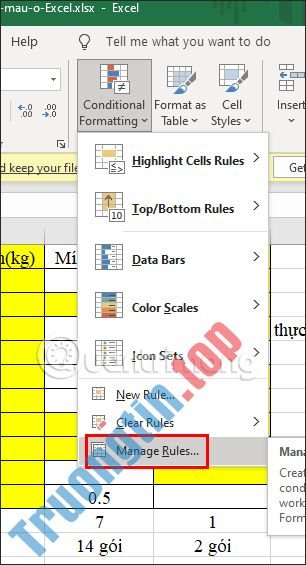
Bước 2:
Hiển thị giao diện để chúng ta xem ngay những quy tắc định dạng đã được áp dụng trong file Excel này. Bạn bấm vào mũi tên tại Show formatting rules for rồi chọn bảng dữ liệu để hiển thị quy tắc định hình đã sử dụng.
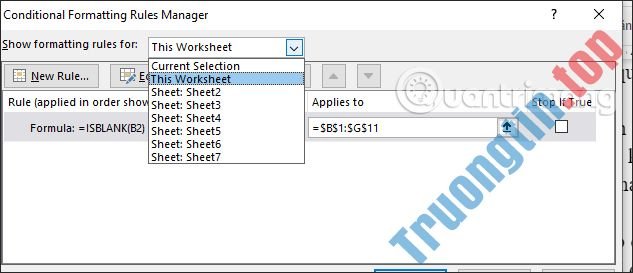
Bước 3:
Tại giao diện này chúng ta có thể thay đổi lại quy tắc định hình bằng cách nhấn vào Edit Rule, hoặc cũng đều có thể xóa ngay định hình bằng phương pháp bấm vào Delete Rule. Hay thậm chí chúng ta cũng đều có thể nhấn New Rule để tạo 1 quy tắc mới.
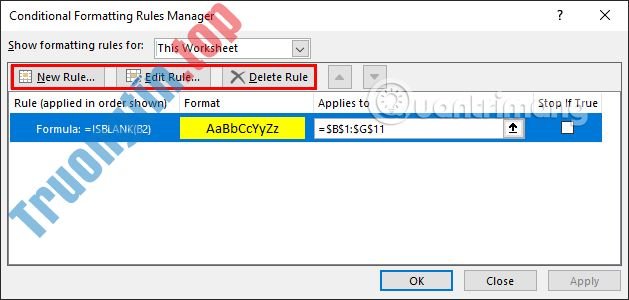
Bước 4:
Chẳng hạn nhấn New Rule để tạo quy tắc mới. Chúng ta sẽ bấm vào quy tắc mới mà mình muốn áp dụng cho bảng tính hiện tại.
Dùng quy tắc định hình mới thì nhấn OK để áp dụng cho bảng dữ liệu.
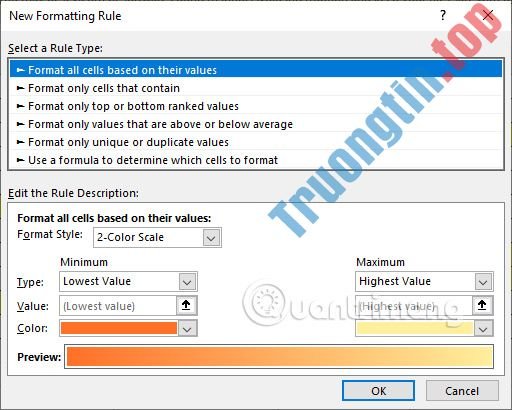
Bước 5:
Nếu nhấn chọn Edit Rule thì người sử dụng sẽ triển khai chỉnh sửa lại quy tắc định hình đang áp dụng cho bảng dữ liệu. Thay đổi xong thì cũng nhấn Ok để áp dụng điều chỉnh mới cho bảng dữ liệu.
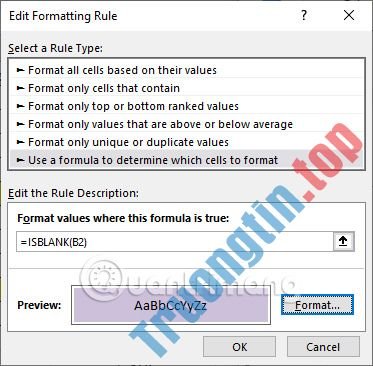
Bước 6:
Trong tình huống muốn loại bỏ quy tắc định dạng đang sử dụng thì chúng ta bấm vào Delete Rule . Nhấn Ok để đọng lại thì ngay lập tức bảng dữ liệu sẽ không còn dùng định hình đó nữa.
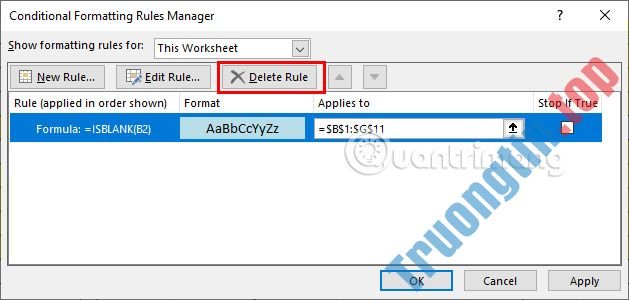
Như vậy với tính năng quản lý quy tắc định hình có điều kiện trong Excel sẽ giúp chúng ta thay đổi lại quy tắc định hình mau chóng hơn, chuẩn xác hơn.
- Hướng dẫn chèn PDF vào Excel
- Cách copy và paste biểu đồ Excel sang ứng dụng khác
- Cách dùng bộ lọc biểu đồ trong Excel
- 5 macro Excel tuyệt vời để sắp xếp dữ liệu
- Cách gộp dữ liệu từ các sheet trong Excel
- Cách tạo số ngẫu nhiên trong Excel
quản lý quy tắc định dạng Excel,cách quản lý quy tắc định dạng Excel,hướng dẫn quản lý quy tắc định dạng Excel,quản lý quy tắc định dạng có điều kiện Excel,định dạng có điều kiện Excel
Nội dung Cách quản lý quy tắc định dạng có điều kiện trong Excel được tổng hợp sưu tầm biên tập bởi: Tin Học Trường Tín. Mọi ý kiến vui lòng gửi Liên Hệ cho truongtin.top để điều chỉnh. truongtin.top tks.
Bài Viết Liên Quan
Bài Viết Khác
- Sửa Wifi Tại Nhà Quận 4
- Cài Win Quận 3 – Dịch Vụ Tận Nơi Tại Nhà Q3
- Vệ Sinh Máy Tính Quận 3
- Sửa Laptop Quận 3
- Dịch Vụ Cài Lại Windows 7,8,10 Tận Nhà Quận 4
- Dịch Vụ Cài Lại Windows 7,8,10 Tận Nhà Quận 3
- Tuyển Thợ Sửa Máy Tính – Thợ Sửa Máy In Tại Quận 4 Lương Trên 10tr
- Tuyển Thợ Sửa Máy Tính – Thợ Sửa Máy In Tại Quận 3
- Sử dụng PIN hay password an toàn hơn trên Windows 10?
- Dịch Vụ Cài Win Đường Âu Cơ Quận Tân Bình
- Dịch Vụ Sửa Tủ Lạnh Midea
- Dịch Vụ Cài Win Đường Quang Trung Quận Gò Vấp
- Những tính năng mới trên iOS 15 đầy thú vị bạn nên trải nghiệm ngay








